- Wählen Sie im Zeichenbereich eine Wand aus.
- Klicken Sie auf Registerkarte Ändern | Wände
 Gruppe Modus
Gruppe Modus 
 (Profil bearbeiten).
(Profil bearbeiten). Wenn Sie eine Wand in einer Draufsicht auswählen, wird das Dialogfeld Zu Ansicht wechseln angezeigt. Wählen Sie die gewünschte Ansicht, und klicken Sie auf Ansicht öffnen.
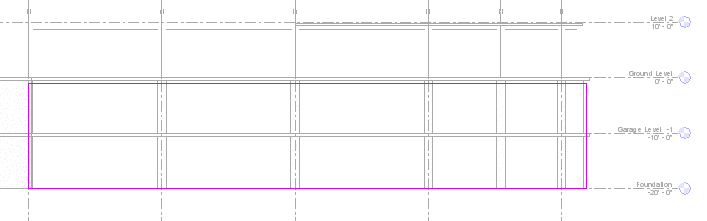
Anzeige einer Wand in Form von Modelllinien
- Bearbeiten Sie die Wand wie gewünscht:
- Löschen Sie die Linien, und skizzieren Sie eine völlig neue Form.
- Teilen Sie die vorhandenen Linien und fügen Sie Bogen hinzu.
- Zeichnen Sie Öffnungen oder Löcher.
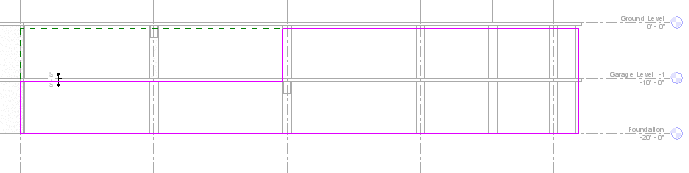
Bearbeitete Wand
Tipp: Wenn Sie das Rechteck bearbeiten, werden Bezugsebenen angezeigt, um die ursprüngliche Form und Größe der Wand anzugeben. Werden die von Ihnen gezeichneten Linien von der Bezugsebene gefangen, werden die Endpunkte der Linien automatisch an den Ebenen ausgerichtet, sofern Sie ihre Sperrung nicht ausdrücklich aufheben. Wenn Sie die Sperrung der skizzierten Linien aufheben, können Sie sie unabhängig von den Bezugsebenen bearbeiten. Falls Sie den Skizziermodus beenden, während die skizzierten Linien noch ausgerichtet sind, werden die Linien mit der Bezugsebene verschoben, wenn Sie einen Bezugsebenengriff ziehen.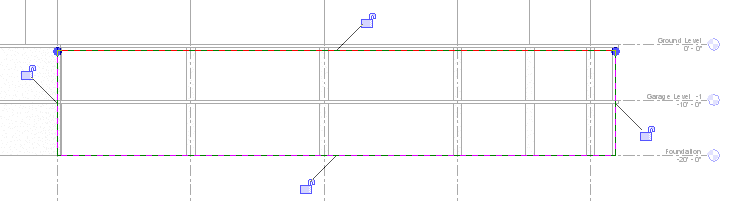
Skizzenlinien mit aufgehobener Sperre
- Klicken Sie auf Registerkarte Ändern | Wände > Profil ändern
 Gruppe Modus
Gruppe Modus  (Bearbeitungsmodus beenden).
(Bearbeitungsmodus beenden).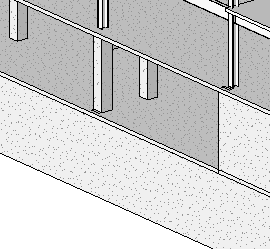
Geänderte Wand in 3D
Anmerkung: Wenn Sie ein bearbeitetes Wandprofil zurücksetzen möchten, wählen Sie die Wand aus, und klicken Sie auf Registerkarte Ändern | Wände  Gruppe Modus
Gruppe Modus  (Profil zurücksetzen).
(Profil zurücksetzen).
 Gruppe Modus
Gruppe Modus  (Profil zurücksetzen).
(Profil zurücksetzen).